Πώς να ταξινομήσετε το πλήρες όνομα με το επώνυμο στο Excel;
Είναι αρκετά εύκολο να ταξινομήσετε μια στήλη πλήρους ονόματος με το όνομα. Ωστόσο, μερικές φορές μπορεί να θέλετε να ταξινομήσετε τη στήλη πλήρους ονόματος με το επώνυμο. Πώς θα μπορούσατε να ταξινομήσετε το πλήρες όνομα με το επώνυμο στο Excel; Αυτό το άρθρο σάς προσφέρει μερικούς δύσκολους τρόπους που θα σας βοηθήσουν να ταξινομήσετε τη στήλη πλήρων ονομάτων με το επώνυμο στο Excel εύκολα.
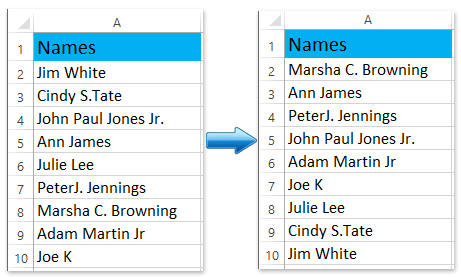
Ταξινόμηση στήλης πλήρους ονόματος με επώνυμο με τη δυνατότητα Εύρεση και αντικατάστασης
Αυτή η μέθοδος θα εισαγάγει το Εύρεση και αντικατάσταση δυνατότητα εξαγωγής των επώνυμων από όλα τα πλήρη ονόματα και, στη συνέχεια, μπορείτε εύκολα να ταξινομήσετε τα πλήρη ονόματα με το επώνυμο. Κάντε τα εξής:
1. Αντιγράψτε τη στήλη πλήρους ονόματος και επικολλήστε την δίπλα στη στήλη πλήρους ονόματος, λέει η στήλη Β.
2. Συνεχίστε να επιλέγετε την επικολλημένη στήλη και πατήστε το Ctrl + H ταυτόχρονα για να ανοίξετε το παράθυρο διαλόγου Εύρεση και αντικατάσταση.
Note: Μπορείτε επίσης να ανοίξετε αυτό το παράθυρο διαλόγου κάνοντας κλικ Αρχική > Εύρεση & Επιλογή > Αντικαταστήστε.
3. Στο παράθυρο διαλόγου Εύρεση και αντικατάσταση, πληκτρολογήστε ένα κενό στο Βρείτε τι: πλαίσιο, πληκτρολογήστε το @ μέσα στο Αντικατάσταση με: πλαίσιο και, στη συνέχεια, κάντε κλικ στο Αντικατάσταση όλων κουμπί. Δείτε το στιγμιότυπο οθόνης:

Και στη συνέχεια θα εμφανιστεί ένα παράθυρο διαλόγου και θα σας δείξει πόσες αντικαταστάσεις έχουν γίνει, απλώς κάντε κλικ στο OK για να το κλείσετε.
4. Ακόμα επιλέξτε τη νέα στήλη και στο παράθυρο διαλόγου Εύρεση και αντικατάσταση, εισαγάγετε το *@ στο Βρείτε τι: πλαίσιο, εισαγάγετε τίποτα στο Αντικατάσταση με: πλαίσιο και, στη συνέχεια, κάντε κλικ στο Αντικατάσταση όλων κουμπί.

Και στη συνέχεια θα εμφανιστεί ένα παράθυρο διαλόγου και θα σας δείξει πόσες αντικαταστάσεις έχουν γίνει, απλώς κάντε κλικ στο OK για να το κλείσετε.
5. Συνεχίστε να επιλέγετε τη νέα στήλη και κάντε κλικ στο ημερομηνία > Ταξινόμηση Α έως Ω or Ταξινόμηση Z σε Ακαι, στη συνέχεια, στο πλαίσιο διαλόγου Ταξινόμηση προειδοποίησης, επιλέξτε το Αναπτύξτε την επιλογή και κάντε κλικ στο Είδος κουμπί. Δείτε το στιγμιότυπο οθόνης:

Μέχρι στιγμής, η στήλη πλήρους ονόματος έχει ταξινομηθεί από τα επώνυμα που έχουν εξαχθεί. Εάν είναι απαραίτητο, μπορείτε να διαγράψετε τη νέα στήλη επώνυμου που εξήχθη.
Εύκολη ταξινόμηση κατά επώνυμο / λέξη σε κελιά στο Excel
Kutools για Excel Προηγμένη ταξινόμηση Το βοηθητικό πρόγραμμα υποστηρίζει την ταξινόμηση δεδομένων με πολλά ευέλικτα σενάρια / μεθόδους, όπως ταξινόμηση κατά μήκος κειμένου, ταξινόμηση κατά συχνότητα, ταξινόμηση κατά επώνυμο κ.λπ.
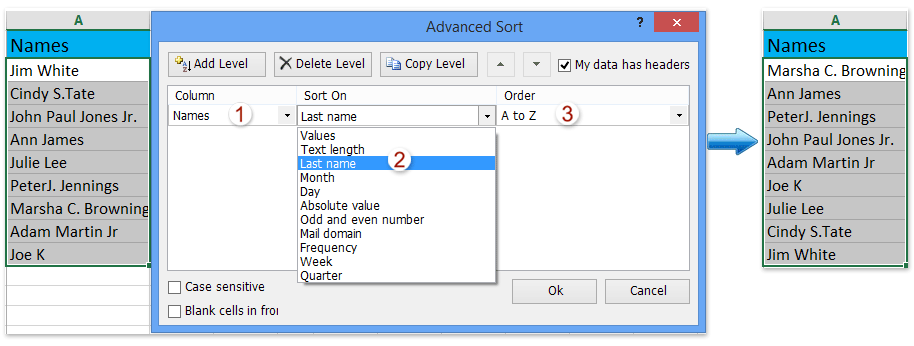
Kutools για Excel - Supercharge Excel με πάνω από 300 βασικά εργαλεία. Απολαύστε μια ΔΩΡΕΑΝ δοκιμή 30 ημερών με πλήρεις δυνατότητες χωρίς να απαιτείται πιστωτική κάρτα! Παρ'το Τώρα
Ταξινόμηση κατά επώνυμο με την πρώτη εξαγωγή του επώνυμου
Εάν μπορούμε να εξαγάγουμε το επώνυμο από κάθε πλήρες όνομα, και τότε είναι εύκολο να ταξινομήσουμε τη λίστα των πλήρων ονομάτων με τα επώνυμα. Αυτή η μέθοδος θα εισαγάγει το Kutools για Excel Διαχωρισμός ονομάτων βοηθητικό πρόγραμμα για την εξαγωγή των επώνυμων πρώτα και, στη συνέχεια, ταξινόμηση κατά επώνυμο
Kutools για Excel- Περιλαμβάνει περισσότερα από 300 εύχρηστα εργαλεία για το Excel. Δωρεάν δοκιμή πλήρους δυνατότητας 30 ημερών, δεν απαιτείται πιστωτική κάρτα! Παρ'το Τώρα
1. Επιλέξτε τη στήλη πλήρους ονόματος χωρίς κεφαλίδα στήλης και κάντε κλικ στο Kutools > Κείμενο > Διαχωρισμός ονομάτων. Και, στη συνέχεια, στο παράθυρο διαλόγου Split Names, ελέγξτε το Επώνυμο μόνο επιλογή και κάντε κλικ στο Ok κουμπί. Δείτε το στιγμιότυπο οθόνης:
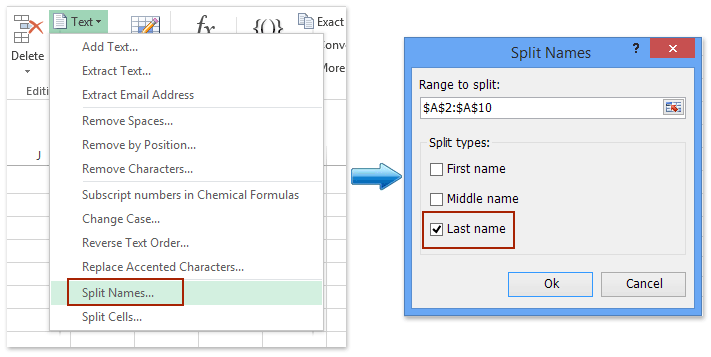
2. Στο δεύτερο παράθυρο διαλόγου Split Names, προσδιορίστε το πρώτο κελί της στήλης προορισμού δίπλα από την αρχική στήλη πλήρους ονόματος και κάντε κλικ στο OK κουμπί.
Και στη συνέχεια όλα τα επώνυμα εξάγονται από τα πλήρη ονόματα και τοποθετούνται δίπλα στην αρχική στήλη πλήρους ονόματος. Δείτε το στιγμιότυπο οθόνης:

3. Επιλέξτε τη νέα στήλη επώνυμου και κάντε κλικ στο ημερομηνία > Ταξινόμηση Α έως Ω or Ταξινόμηση Z σε Ακαι, στη συνέχεια, στο πλαίσιο διαλόγου Ταξινόμηση προειδοποίησης, επιλέξτε το Αναπτύξτε την επιλογή και κάντε κλικ στο Είδος κουμπί. Δείτε το στιγμιότυπο οθόνης:

Και τώρα η στήλη πλήρους ονόματος ταξινομείται με τα επώνυμα. Εάν είναι απαραίτητο, διαγράψτε τη νέα στήλη επίθετου που δημιουργήσατε όπως χρειάζεστε.
Ταξινόμηση κατά επώνυμο με αντιστροφή του ονόματος και του επωνύμου
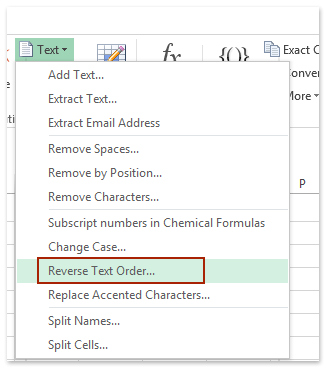
Στην πραγματικότητα, μπορούμε να αντιστρέψουμε το κελί πλήρους ονόματος και να τοποθετήσουμε το επίθετο στην αρχή του κελιού με το Αντίστροφη σειρά κειμένου χρησιμότητα του Kutools για Excel, επομένως θα είναι πολύ εύκολο να ταξινομηθεί με επώνυμα.
Kutools για Excel- Περιλαμβάνει περισσότερα από 300 εύχρηστα εργαλεία για το Excel. Δωρεάν δοκιμή πλήρους δυνατότητας 30 ημερών, δεν απαιτείται πιστωτική κάρτα! Παρ'το Τώρα
1. Επιλέξτε τη στήλη πλήρους ονόματος χωρίς την κεφαλίδα της στήλης και κάντε κλικ στο Kutools > Κείμενο > Αντίστροφη σειρά κειμένου. Δείτε το αριστερό στιγμιότυπο οθόνης:
2. Στο παράθυρο διαλόγου Άνοιγμα κειμένου ανοίγματος, ελέγξτε το Χώρος και κάντε κλικ στο Ok κουμπί. Δείτε το στιγμιότυπο οθόνης:

3. Επιλέξτε τη στήλη πλήρους ονόματος και, στη συνέχεια, κάντε κλικ στο ημερομηνία > Ταξινόμηση Α έως Ω or Ταξινόμηση Z σε Α. Μέχρι στιγμής η στήλη πλήρους ονόματος έχει ταξινομηθεί ήδη με το επώνυμο. Αλλά πρέπει να επαναφέρουμε την κανονική σειρά πλήρους ονόματος.
4. Επαναλάβετε τα βήματα 1 και 2 για να επαναφέρετε την κανονική σειρά πλήρους ονόματος.
Επιλέξτε τη στήλη πλήρους ονόματος χωρίς την κεφαλίδα της στήλης και κάντε κλικ στο Kutools > Κείμενο > Αντίστροφη σειρά κειμένου. Και μετά ελέγξτε το Χώρος και κάντε κλικ στο Ok κουμπί στο παράθυρο διαλόγου Αντίστροφο κείμενο. Δείτε το στιγμιότυπο οθόνης:

Ταξινόμηση στήλης πλήρους ονόματος με επώνυμο με το Kutools για Excel
Η χρήση της λειτουργίας Κείμενο σε στήλη ή η λειτουργία Εύρεση και αντικατάστασης για ταξινόμηση ονόματος με επώνυμο δεν είναι πιο εύκολη από την εφαρμογή Προηγμένη ταξινόμηση χαρακτηριστικό του Kutools για Excel.
Kutools για Excel- Περιλαμβάνει περισσότερα από 300 εύχρηστα εργαλεία για το Excel. Δωρεάν δοκιμή πλήρους δυνατότητας 30 ημερών, δεν απαιτείται πιστωτική κάρτα! Παρ'το Τώρα
1. Επιλέξτε τη στήλη πλήρους ονόματος που θέλετε να ταξινομήσετε κατά επώνυμο και κάντε κλικ στο Kutools Plus > Προηγμένη ταξινόμηση για να ενεργοποιήσετε αυτήν τη λειτουργία.
2. Στο αναδυόμενο παράθυρο Προηγμένη ταξινόμηση διάλογο, επιλέξτε τη στήλη που θέλετε να ταξινομήσετε, επιλέξτε Επώνυμο από Ταξινόμηση αναπτυσσόμενη λίστα, καθορίζεται η σειρά ταξινόμησης από το ΣΥΝΟΨΗ αναπτυσσόμενη λίστα και κάντε κλικ στο Ok κουμπί. Δείτε το στιγμιότυπο οθόνης:
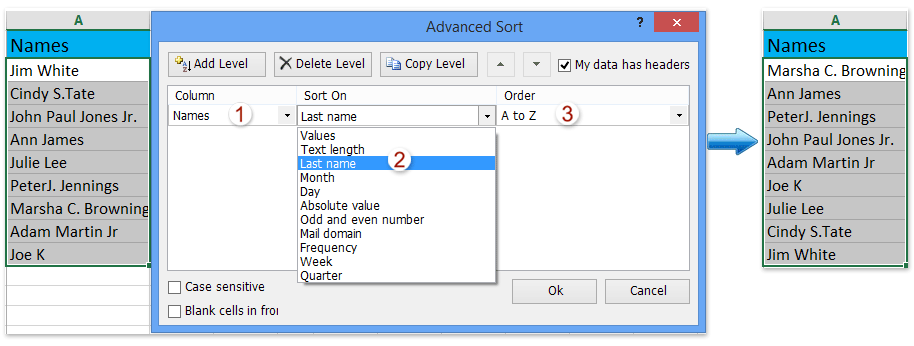
Μέχρι στιγμής, η στήλη πλήρους ονόματος έχει ταξινομηθεί ανά επώνυμο ταυτόχρονα.
Επίδειξη: ταξινόμηση πλήρων ονομάτων με επώνυμο στο Excel
Σχετικά άρθρα
- Ταξινόμηση κατά συχνότητα στο Excel
- Ταξινόμηση γενεθλίων (ημερομηνίες) ανά μήνα / έτος / ημέρα μόνο στο Excel
- Ταξινόμηση κελιών ανά τελευταίο χαρακτήρα ή αριθμό στο Excel
- Αυτόματη ταξινόμηση στήλης ανά τιμή στο Excel
- Αποθηκεύστε προσαρμοσμένα κριτήρια ταξινόμησης / παραγγελία στο Excel
Τα καλύτερα εργαλεία παραγωγικότητας γραφείου
Αυξήστε τις δεξιότητές σας στο Excel με τα Kutools για Excel και απολαύστε την αποτελεσματικότητα όπως ποτέ πριν. Το Kutools για Excel προσφέρει πάνω από 300 προηγμένες δυνατότητες για την ενίσχυση της παραγωγικότητας και την εξοικονόμηση χρόνου. Κάντε κλικ εδώ για να αποκτήσετε τη δυνατότητα που χρειάζεστε περισσότερο...

Το Office Tab φέρνει τη διεπαφή με καρτέλες στο Office και κάνει την εργασία σας πολύ πιο εύκολη
- Ενεργοποίηση επεξεργασίας και ανάγνωσης καρτελών σε Word, Excel, PowerPoint, Publisher, Access, Visio και Project.
- Ανοίξτε και δημιουργήστε πολλά έγγραφα σε νέες καρτέλες του ίδιου παραθύρου και όχι σε νέα παράθυρα.
- Αυξάνει την παραγωγικότητά σας κατά 50% και μειώνει εκατοντάδες κλικ του ποντικιού για εσάς κάθε μέρα!
